Antes de desplegar la documentación de Cost Insights, debe habilitar las alertas de facturación desde la consola de AWS, donde permitirá supervisar los cargos estimados de AWS y se verán reflejados en Cost Insights. Después de habilitar las alertas de facturación por primera vez, se tardan unos 15 minutos antes de poder ver los datos de facturación.
Requisitos
- Debe haber iniciado sesión a la consola de AWS como un usuario raíz de la cuenta o un usuario de IAM que tenga activado el acceso a la consola de Billing and Cost Management.
- En el caso de las cuentas de facturación consolidada, los datos de facturación de cada cuenta vinculada pueden encontrarse iniciando sesión en la cuenta de pago. Puede consultar los datos de facturación de los cargos totales estimados y de los cargos estimados por servicio de cada cuenta vinculada, así como para la cuenta consolidada.
Los pasos que debera realizar son los siguientes:
1 – Abra la consola de facturación y administración de costos en https://console.aws.amazon.com/billing/.
2 – En el panel de navegación, elija Preferences.
3 – Seleccione Receive Billing Alerts.
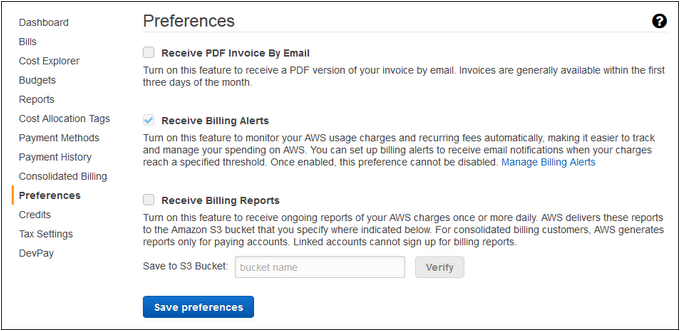
4 – Elija Save preferences.
Una vez que realizaron las configuraciones previamente especificadas desde la consola de AWS, desde MyNubity en el menú izquierdo ingresaran a Cost Insights haciendo clic en el mismo, y visualizaran la siguiente pantalla:
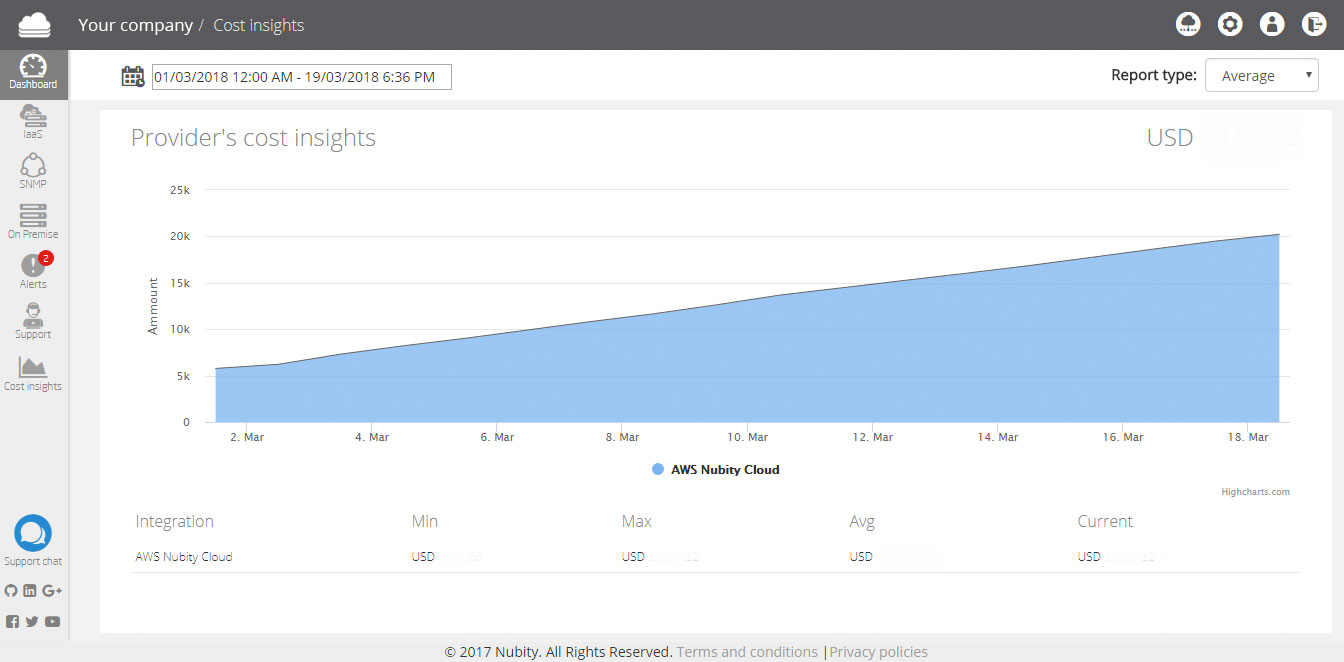
Podrán visualizar un costo promedio de su nube integrada en AWS. Pueden configurar el periodo a mostrar haciendo clic en la parte superior izquierda donde se encuentra un calendario para poder elegir dichos periodos.
Si desean ver en detalle el costo de cada servicio contratado en AWS hacen clic en la Integración, en la imagen: AWS Nubity Cloud (parte inferior del gráfico) y podrán apreciar la siguiente pantalla:
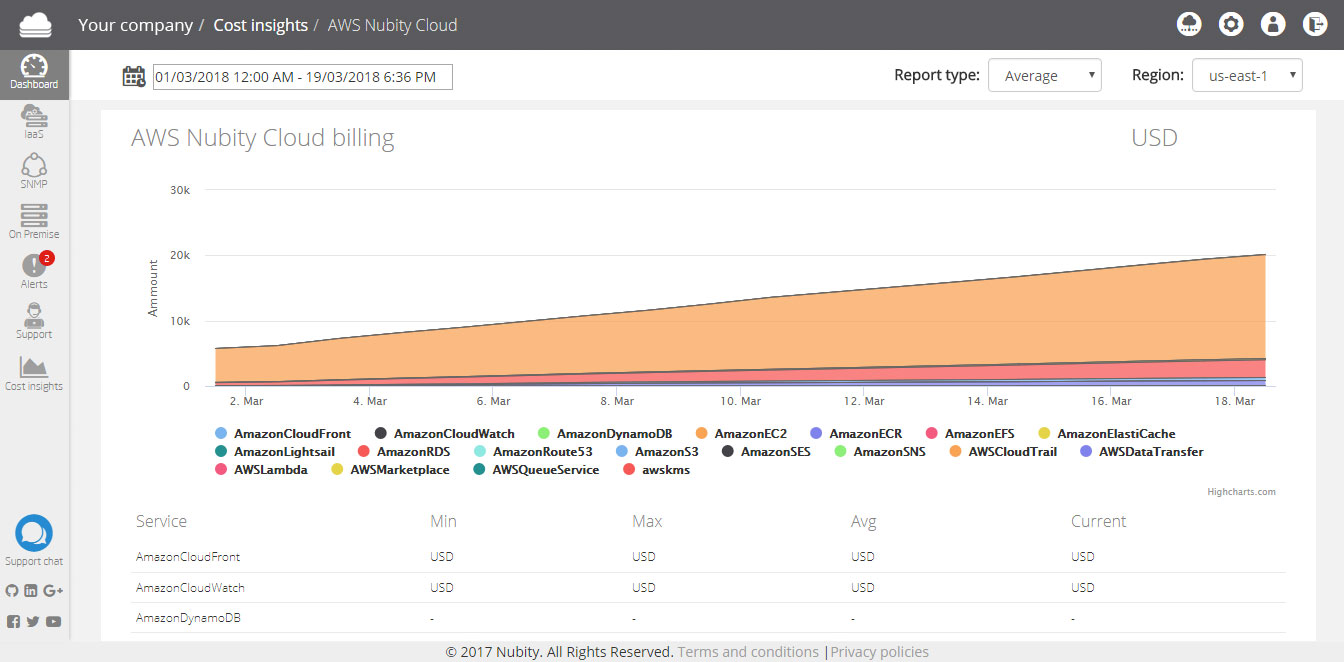
Allí podrán ver en detalle el costo de cada servicio de AWS, que se identifican en distintos colores. Nubity cuenta con la opción de elegir que servicios mostrar en el gráfico de costos, al hace clic sobre cada servicio Desactivara/Activara el mismo.
Ademas de contar con el gráfico abajo del mismo se detalla el costo de cada servicio. En detalle podrán visualizar:
- Servicio, Nombre del servicio
- Min, Costo mínimo del servicio
- Max, Costo máximo del servicio
- Avg, Costo promedio del servicio
- Current, Costo corriente
En la parte superior derecho del gráfico encontraran la opción de elegir la región para visualizar el costo, si su infraestructura esta integrada en diferentes regiones.
Por otra parte, en el gráfico sobre la parte superior derecho encontraran un menú contextual del gráfico:
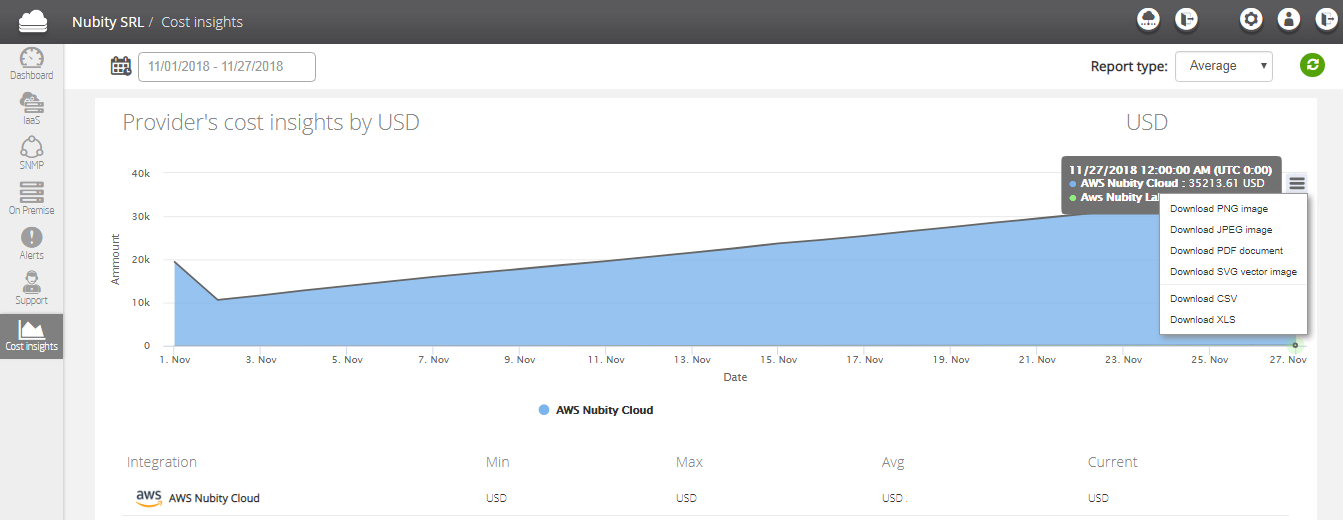
Aquí van encontrar los diferentes formatos para descargar el gráfico que se encuentra en pantalla:
- PNG
- JPEG
- SVG
- CSV
- XLS